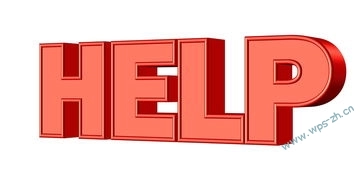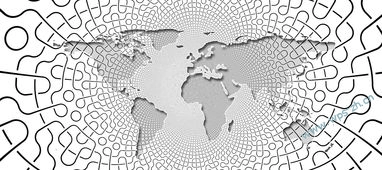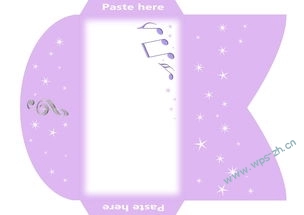轻松掌握WPS批量替换的操作秘籍——让繁琐变简单
在现代办公环境中,我们总会遇到需要修改大量文档中部分内容的场景。比如:公司政策更新、产品介绍内容变更、客户信息修改等等。如果每份文档都要逐一打开编辑,效率低下、容易出错,也会浪费大量时间。怎么办?别担心,WPS提供了强大的“批量替换”功能,只需几步,帮你轻松搞定。

1.了解批量替换的基本原理
WPS的“查找与替换”功能,除了单个文档的使用外,还支持批量操作,特别是在“多文件批量处理”方面,体现出极大的优势。这意味着,可以一次性在多个文档中查找关键词,并全部替换为你需要的内容。懂得如何正确使用,是提高办公效率的关键。
2.设置准备工作:整理文件、备份数据
在正式操作之前,要确保所有需要批量更改的文件都已整理到一个文件夹中,并且做好原文件的备份。以防操作失误可以快速恢复原状。
3.使用WPS“批量查找与替换”工具的技巧
WPS官方版本内置了“批处理工具”或者可以借助宏脚本实现批量操作。具体步骤如下:
打开WPS文字,点击“工具”菜单,找到“宏”或“批处理”选项。如果没有直接的“批量查找与替换”按钮,可以下载或安装WPS的“批量处理插件”。这类插件通常免费的,也有一些是第三方开发的。进入插件界面后,选择你整理好的所有文档或指定文件夹。
在弹出的“查找内容”中填入你要修改的关键词,比如“待定”。在“替换为”框中输入你新的内容,比如“已确认”。建议先在几个文件上试运行,确保替换内容正确无误后再批量执行。
4.常见操作提示与技巧
区分大小写:如果内容的大小写很重要,不要忘记勾选“区分大小写”。使用通配符:某些内容多变但格式一致,可以用通配符(如*?)实现更智能的匹配。批量预览:在正式替换前,可以预览替换效果,避免误操作。
5.结合excel与WPS实现更智能高效的批量替换
如果你需要处理的内容是大量结构化数据,比如客户列表、产品编码等,可以先将数据导入Excel,进行批量整理修改后,再导入WPS文档或直接导出。
6.小结
通过遵循以上步骤,你可以在短时间内掌握WPS的批量替换技巧,无论是修改合同、报告还是归档资料,都能事半功倍。
加速你的办公流程,让批量替换变得更智能
在第一个部分中,我们讲解了基本的操作步骤和技巧,现在让我们再深入一些,让你的批量替换操作变得更智能、更高效。
1.利用宏脚本实现自动化
对于频繁需要批量替换内容的场景,宏脚本可以大大节省时间。WPS支持VBA(VisualBasicforApplications)脚本,你可以编写简单的宏,自动执行批量查找和替换任务。
实现步骤:
打开WPS,进入宏编辑器(“工具”>“宏”>“录制宏”或“VBA开发环境”)。
编写脚本,内容类似:vbaSubBatchReplace()DimfolderAsStringDimfilenameAsStringDimdocAsDocumentfolder=”C:\你的文件夹路径\”filename=Dir(folder&”*.docx”)DoWhilefilename<>””Setdoc=Documents.Open(folder&filename)Withdoc.Content.Find.Text=”待定”.Replacement.Text=”已确认”.ExecuteReplace:=2EndWithdoc.Savedoc.Closefilename=DirLoopEndSub

运行宏,即可自动批量处理文件夹下所有文档。
优势:极大提高自动化程度,减少手动操作。
2.利用第三方工具或插件提升效率
除了WPS自带的工具外,还可以考虑一些第三方的批量处理软件或插件,比如“WPS批量操作工具箱”或“BulkReplace”插件。这些工具通常具有更丰富的功能,比如多关键词替换、条件匹配、内容过滤等。
3.结合文本编辑器实现高级批量操作
如果你对代码熟悉,可以考虑使用专业文本编辑器(如SublimeText、VSCode)配合正则表达式,实现复杂的批量内容替换,再导入WPS进行快速排版和整理。
4.提升批量替换的准确性和安全性
完善替换方案:制定详细的替换策略,避免误删除关键信息。版本控制:每次操作后保存不同版本,确保可以随时回滚。批量预检:在执行操作前,先在少量样本中测试,避免大面积误操作。
5.实战案例分享
比如某公司需要将所有合同中的“甲方”和“乙方”替换为最新的合作方名称。采用宏脚本配合插件,几秒钟内完成全公司所有合同的内容更新,不仅节省了大量时间,还确保了信息的一致性。
6.结语:掌握技巧,事半功倍
掌握WPS的批量替换技巧,不只是简单的操作更替,而是一种提升工作效能的能力。只要学会巧用工具、合理设计流程,无论是改合同、整理资料还是批量修改数据,都能变得得心应手。如此一来,你的办公效率会得到显著提升,成为真正的“办公高手”。